Како бесплатно поново преузети музику на иТунес-у
Да ли сте икада избрисали нешто са свог рачунара или иПхоне-а, а затим одмах схватили да желите то назад? Ако сте избрисали песму коју сте купили са иТунес Сторе, можда ћете бити забринути да ћете морати поново да га купите.
Па, има добрих вести: можете поново да преузмете музику коју сте купили са иТунес-а и поновно преузимање те музике је бесплатно! Ево свега што треба да знате о поновном преузимању музике на иТунес-у.
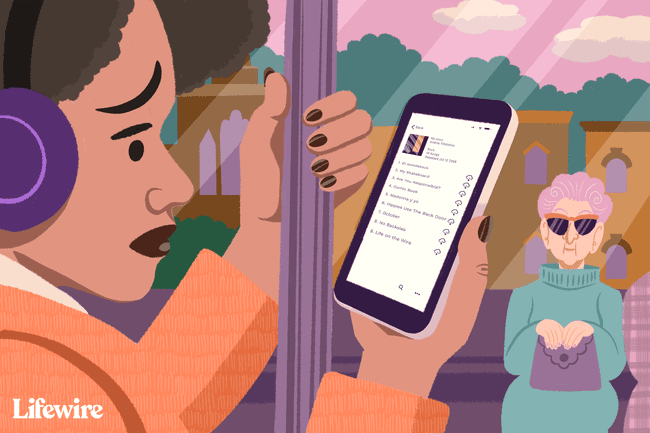
Да ли користиш Аппле Мусиц уместо иТунес-а? Ако то учините, поновно преузимање је супер једноставно. Само пронађите песму у свом Музичка апликација и додирните икону за преузимање (облак са стрелицом надоле у њему). Вратићете песму за кратко време.
Како поново преузети музику са иТунес-а на иПхоне-у
Поновно преузимање музике из иТунес Сторе-а директно на ваш иПхоне или иПод тоуцх је лако. Само следите ове кораке:
Уверите се да сте пријављени на Аппле ИД на свом иОС уређају који сте користили за куповину музике (идите на Подешавања > иТунес и Апп Сторе > Аппле ИД).
Додирните иТунес Сторе апликацију да бисте је покренули.
-
Додирните Више дугме у доњем десном углу.
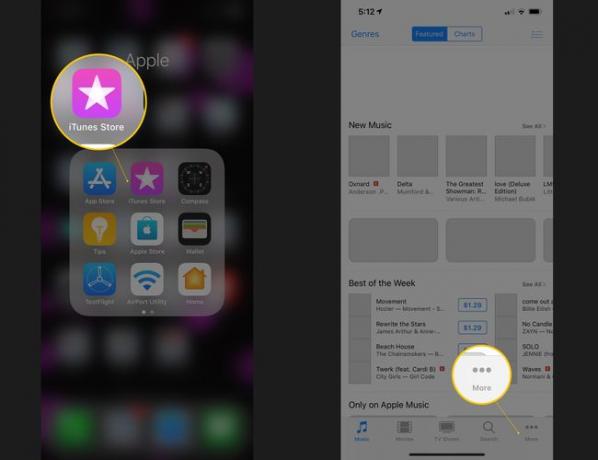
Славина Купио.
Славина Музика.
Померајте се кроз листу куповина док не пронађете ону коју желите да преузмете.
-
Додирните икону за преузимање (облак са стрелицом надоле у њему) да бисте поново преузели музику са иТунес-а. Када се преузме, појавиће се у апликацији Музика на вашем уређају.
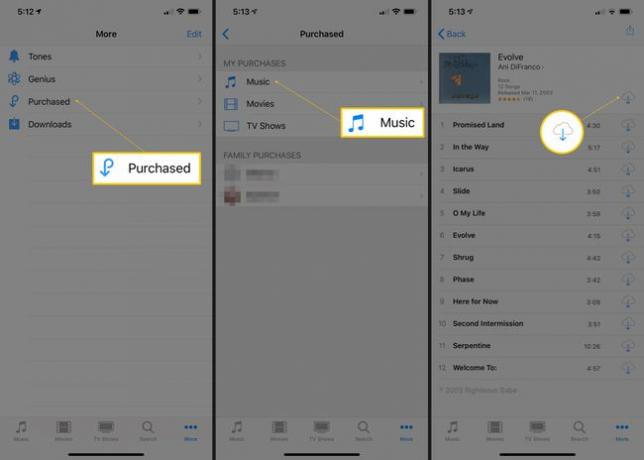
Како поново преузети музику помоћу иТунес-а
Ако бисте радије користили иТунес за поновно преузимање музике на рачунару, ево шта треба да урадите:
Отвори иТунес.
-
Иди на иТунес Сторе.
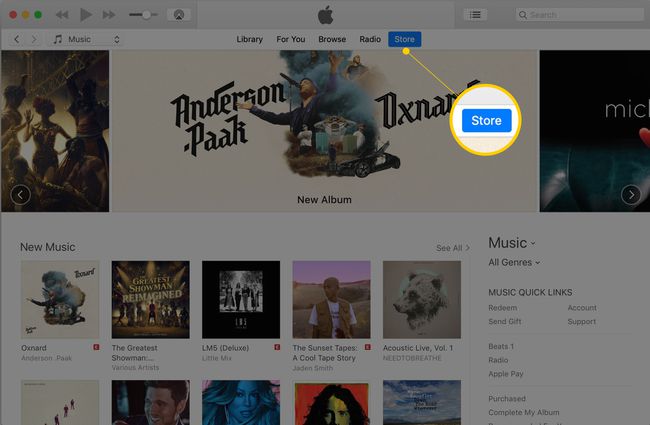
Ако већ нисте у одељку Музика у продавници, кликните на икону музике у горњем левом углу иТунес-а или изаберите Музика из менија у десној колони Продавнице.
-
Кликните Купио у одељку Брзе везе са десне стране.
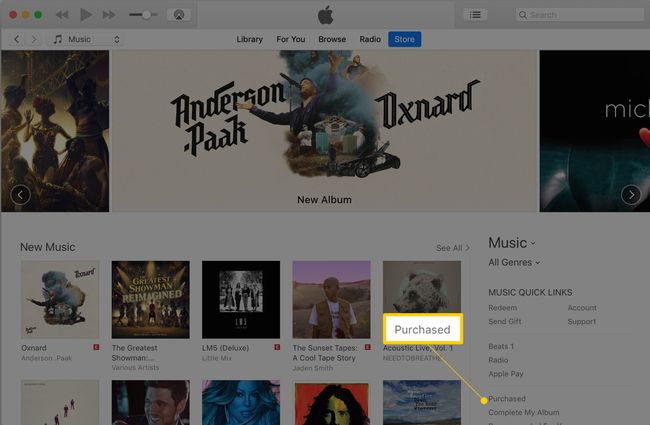
-
Кликните Не у мојој библиотеци ако већ није изабрано.
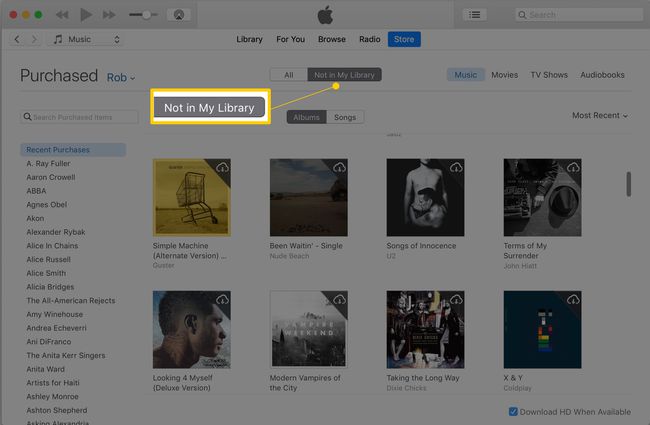
-
Изаберите Албуми или Песме да одаберете како да прегледате своје претходне куповине музике.
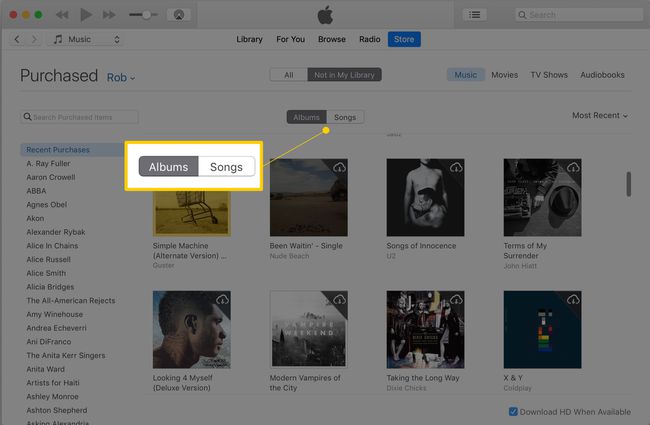
-
Изаберите извођача чију музику желите да преузмете са листе на левој страни. Такође можете тражити одређеног извођача или само погледати Недавне куповине са горњом везом.
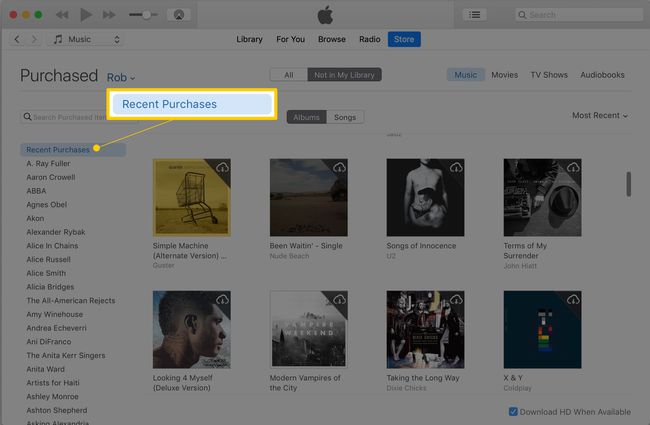
-
Кликните на икону за преузимање на албуму или поред песме да бисте поново преузели музику са иТунес-а. Музика ће се појавити у вашој иТунес библиотеци.
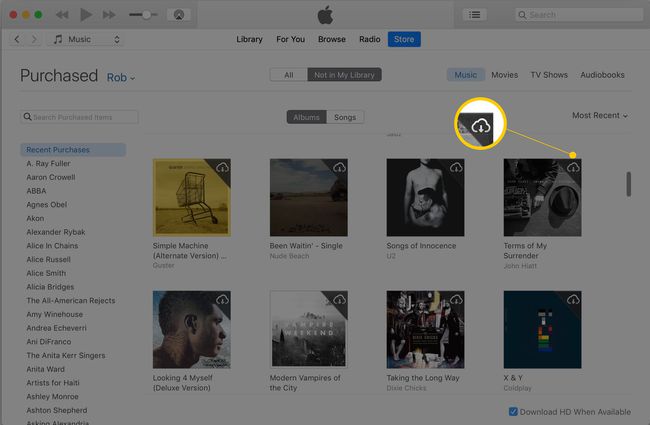
Како поново преузети музику помоћу апликације Мусиц на Мац-у
Ако трчиш мацОС Цаталина (10.15) или новијег на вашем Мац-у, не можете поново да преузимате музику помоћу иТунес програма јер више не постоји. Замењена је новом апликацијом под називом Музика. Срећом, још увек можете поново да преузмете музику помоћу тога. Ево како:
-
Подразумевано, иТунес продавница је скривена у Музици. Да бисте га открили, кликните Музика мени > Преференцес > у Прикажи одељак, означите поље поред иТунес Сторе > У реду.

У левом менију кликните иТунес Сторе.
Пратите кораке 3-8 из последњег одељка. Идентични су у иТунес-у и Музици.
Шта да радите ако не можете поново да преузмете музику са иТунес-а
Ако сте пратили ове кораке, али не можете поново да преузмете музику или је уопште не видите, покушајте ово:
- Потврдите где сте набавили музику. Да ли сте могли да набавите музику из друге продавнице за преузимање, сервиса за стриминг или од а ЦД? Ако јесте, идите на тај извор да бисте вратили музику.
- Уверите се да користите прави Аппле ИД. Ако сте купили музику са једним Аппле ИД-ом, а сада користите други, потребно је да се пријавите на одговарајући налог да бисте приступили музици.
- Да ли је куповина скривена? Могуће је сакрити куповине у иТунес-у (било зато што више не желите да их видите или да их блокирате Фамили Схаринг). Научите како да видите скривене куповине и како да их откријете.
- Да ли сте променили земљу у свом Аппле ИД-у? Можда нећете моћи да приступите целој својој музици ако сте променили земљу у подешавањима Аппле ИД-а. Аппле ће можда моћи да понуди поновно преузимање музике у вашој претходној земљи, али не и у тренутној.
- Можете ли поново да преузмете музику у својој земљи? Уговори о лиценцирању које Аппле има са музичким компанијама и локални закони различитих земаља одређују које куповине се могу поново преузети. Проверите Аппле-ову званичну листу да видите какав је садржај доступан у вашој земљи.
- Да ли користите апликацију Музика? Ако користите апликацију Музика на најновијим верзијама мацОС-а, иТунес Сторе је подразумевано скривен. Погледајте последњи одељак за упутства о томе шта да радите.
Како преузети музику других људи користећи Фамили Схаринг

Нисте ограничени на преузимање само музике коју сте купили. Такође можете да преузмете музику од било кога у породици користећи Фамили Схаринг.
Породично дељење је функција која омогућава људима који су повезани преко Аппле ИД-а (вероватно зато што су породица, иако могу да га подесе и са пријатељима) да виде и преузимају куповине једни других са иТунес-а, Апп Сторе-а и Аппле Боокс-а—све за бесплатно.
Научите како да подесите Фамили Схаринг а затим научите како да користите Фамили Схаринг.
